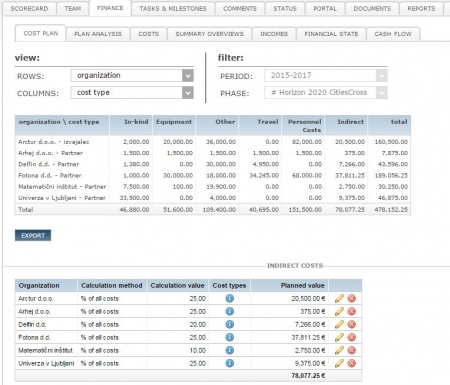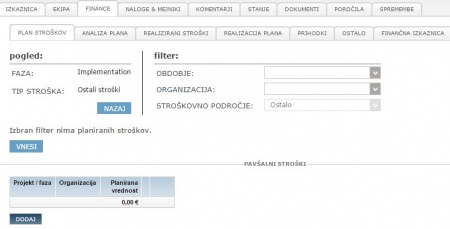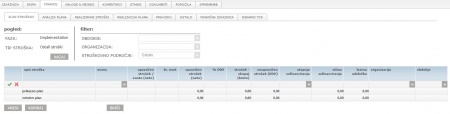Difference between revisions of "Project costs plan cofin/en/"
From Help.4pm
Jump to navigationJump to search| Line 37: | Line 37: | ||
** cost area | ** cost area | ||
| − | == | + | ==How to edit finance plan== |
| − | === | + | ===New line === |
| − | * | + | * click button '''ENTER''' |
| − | * | + | * Fill-in empty cells in the line. |
| − | * | + | * confirm entry by clicking [[file: 4.2.9.ikonaKljukcaZelena.jpg]] or cancel entry [[file: 4.7.ikonaRdecKrizec.jpg]] |
[[File:Plan_strošek_prazno.JPG | 450 px]] | [[File:Plan_strošek_prazno.JPG | 450 px]] | ||
| − | === | + | === Edit table === |
| − | + | Each line can be deleted (if there are no bound entries), edited or copied: | |
| − | + | *'''editing''': click icon [[Image:2.2.2.ikonaSvincnik.jpg]] or'''double click''' on the line, | |
| − | *''' | + | * edit cells |
| − | * | + | * confirm[[Image:4.2.9.ikonaKljukcaZelena.jpg]] or cancel [[Image:4.7.ikonaRdecKrizec.jpg]]. 4PM checks if all requred fields are filled in. Missing entries are coloured red and entry cannot be saved. |
| − | * | + | *'''copy''' - select a line and click '''COPY''', edit copy [[Image:2.2.2.ikonaSvincnik.jpg]]. |
| − | *''' | + | *'''delete''': select a line and click '''DELETE'''. |
| − | *''' | ||
[[ File:Plan_strošek_urejanje.JPG | 450 px]] | [[ File:Plan_strošek_urejanje.JPG | 450 px]] | ||
| − | === | + | === IMPORTANT! === |
| − | + | If any line has bound records it cannot be deleted or edited. Bound records occur when: | |
| − | * | + | * you enter cost in tab cost |
| − | * | + | * or enter task for personnel cost. |
== Pavšalni stroški (overheads) == | == Pavšalni stroški (overheads) == | ||
Revision as of 16:55, 11 February 2016
Cost plan - new
Cost plan by
- project partners,
- phases (workpackages),
- cost categories, cost areas
- periods,
- by project / phase
- eligible costs,
- % cofinancing....
Project finance settings
- project periods - by project plan, by reporting periods
- level of co-financing - project plan, application form
- project work plan - workpackages
Possible fields:
- cost description: text field
- units: custom drop-down list general
- eligible cost by unit,
- number of units,
- eligible cost (net),
- % VAT,
- total cost (gross)
- ineligible cost (VAT) (value)
- % co-financing: project custom setting scorecard – co-financing
- co-financing amount (value)
- own contribution: difference between co-financing level and ineligible costs (value)
- cost type
- cost area
- view content of rows and culumbs.
- filter:
- organization
- period
- cost area
How to edit finance plan
New line
Edit table
Each line can be deleted (if there are no bound entries), edited or copied:
- editing: click icon
 ordouble click on the line,
ordouble click on the line, - edit cells
- confirm
 or cancel
or cancel  . 4PM checks if all requred fields are filled in. Missing entries are coloured red and entry cannot be saved.
. 4PM checks if all requred fields are filled in. Missing entries are coloured red and entry cannot be saved. - copy - select a line and click COPY, edit copy
 .
. - delete: select a line and click DELETE.
IMPORTANT!
If any line has bound records it cannot be deleted or edited. Bound records occur when:
- you enter cost in tab cost
- or enter task for personnel cost.
Pavšalni stroški (overheads)
Na projektu (ali fazi) lahko planiramo pavšalne stroške. 4PM izračuna vrednost režijskih stroškov glede na vnaprej določen način izračuna. Izbiramo lahko med 3 načini izračunov:
- Odstotek vrednosti stroškov – %
- Koeficient vpisanih ur – v €
- Fiksna vrednosti – v €
Pri kompleksnih projektih lahko planiramo in spremljamo dinamične režijske stroške tudi za vsako organizacijo in fazo. Dinamične režijske stroške spremljamo v zavihku REALIZIRANI STROŠKI, REALIZACIJA PLANA, upoštevani pa so tudi v vseh skupnih izračunih stroškov na projektu.
Kompleksni projekti: Partnerski, (eVsebine, RIP projekti). Enostavni in napredni finančni plan